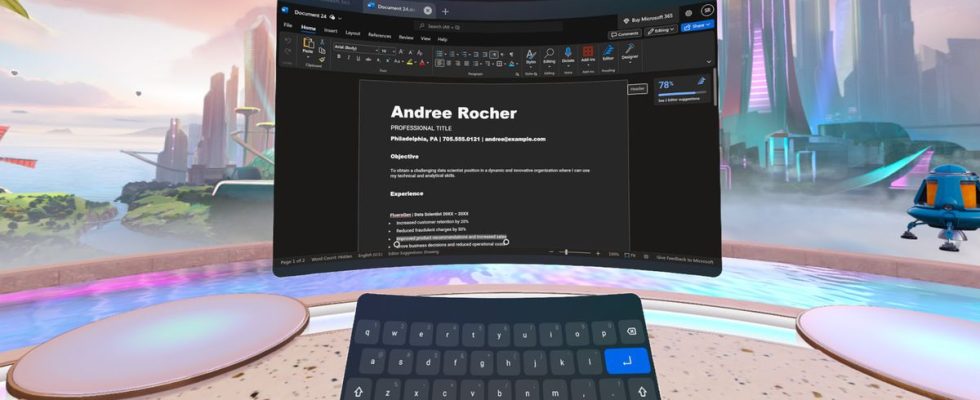Word, Excel y PowerPoint de Microsoft ahora están disponibles para descargar de forma gratuita en los auriculares Quest VR de Meta. según lo informado por Centro de Android. Parecen ser las versiones web de las aplicaciones, por lo que, si bien hay muchas cosas que me resultan muy familiares, después de probar las aplicaciones desde el interior de un Quest 3, puedo decirles que la experiencia de la oficina virtual todavía tiene algunas peculiaridades.
El primer obstáculo es iniciar sesión. Si bien no necesita una cuenta paga de Microsoft 365, cuando abrí Word, tuve que iniciar sesión escribiendo la contraseña larga de mi cuenta de Microsoft. (La opción para iniciar sesión con una clave de seguridad falló cuando la probé; las otras opciones eran iniciar sesión con una cuenta de GitHub o una cuenta de empresa). Como no tengo un teclado Bluetooth por ahí, eso significaba que tenía que escriba manualmente cada carácter usando los controladores Touch Plus del Quest 3 y el teclado en pantalla.
Para facilitar el proceso, pegué mi contraseña en un documento en mi computadora portátil, amplié la fuente y utilicé el paso a todo color del Quest 3 para ver la pantalla de mi computadora portátil mientras escribía la contraseña en Word en realidad virtual. ¡Realidad mixta!
Una vez que tuve acceso a Word, descubrí que Word on Quest se parece, bueno, a Word. Pero a pesar de que obras en realidad virtual, no lo es optimizado para realidad virtual, por lo que tuve muchos problemas para seleccionar los pequeños íconos de formato de Word o mover el cursor cuando usaba Touch Plus. Pasé unos 10 minutos escribiendo un documento breve, principalmente usando el seguimiento manual y el teclado en pantalla Quest. Si bien el teclado funcionó mejor que cuando la última vez que escribí sobre esotodavía era mucho más lento que usar incluso un teclado de pantalla táctil.
Básicamente, para que la aplicación sea útil de forma remota para la productividad, parece que necesitarás emparejar un mouse y un teclado Bluetooth. Eso no es exactamente sorprendente: ¡los teclados físicos son una excelente manera de escribir cosas rápidamente! – pero esperaba cambios para que la aplicación fuera más fácil de usar en realidad virtual. Mi experiencia fue prácticamente la misma en PowerPoint y Excel; Buena suerte al intentar seleccionar celdas en una hoja de cálculo sin mouse.
Si desea probar las aplicaciones usted mismo, puede descargarlas de forma gratuita desde el mercado de Meta’s Quest. (Aquí hay enlaces a Palabra, Sobresaliry PowerPoint.) Las aplicaciones son compatibles con Quest, Quest 2, Quest 3 y Quest Pro.